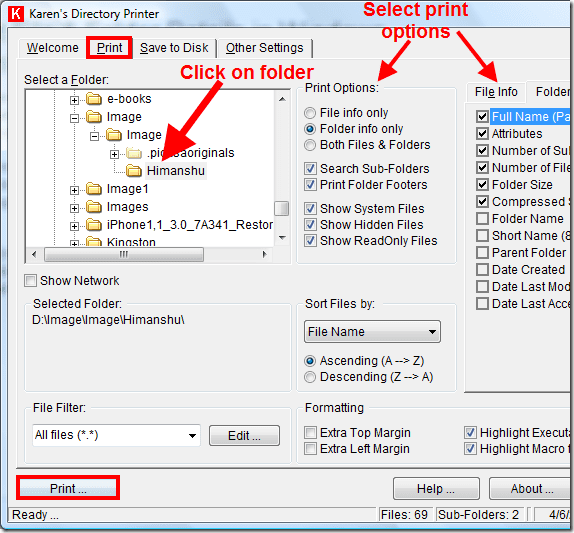Impression des listes de fichiers et de dossiers avec l’imprimante d’annuaire de Karen sous Windows
Si vous souhaitez imprimer une liste de noms de fichiers dans un dossier ou imprimer une liste de répertoires, il n’existe aucun moyen direct de le faire. S’il s’agit d’une petite fenêtre, vous pourrez peut-être prendre une capture d’écran et l’imprimer, mais c’est une solution de contournement, pas une solution.
Prenons un exemple. Vous souhaitez imprimer tous les fichiers du dossier Program files du lecteur C. Comme vous le savez, le dossier Program Files possède une arborescence hiérarchique de fichiers, dossiers et sous-dossiers, il n’y a aucun moyen d’imprimer directement cette liste.jusqu’à ce que vous utilisiez Imprimante du catalogue de Karen.
Karen’s Directory Printer est un utilitaire Windows gratuit qui imprime les noms de tous les fichiers dans les dossiers et sous-dossiers. De nombreuses options d’impression sont disponibles. Vous pouvez inclure des informations telles que la date de création du fichier, la date de la dernière modification, la date du dernier accès, la taille du fichier, le nom du fichier, le nom du dossier, etc.
Comment imprimer avec l’imprimante de catalogue de Karen
Voir la capture d’écran ci-dessus. Vous remarquerez divers onglets disponibles en haut. Passez à l’onglet « Imprimer ». Sélectionnez maintenant le dossier de gauche dont vous souhaitez imprimer les détails. Vous pouvez également voir « Options d’impression » au milieu. Sélectionnez cette option.
Si vous souhaitez imprimer les informations détaillées des fichiers dans le dossier, sélectionnez « Informations sur les fichiers uniquement ». De même, vous pouvez sélectionner l’option « Informations sur le dossier uniquement » pour imprimer les détails du dossier. Sélectionnez Options de fichier et de dossier si vous souhaitez imprimer les deux détails.
Vous trouverez ci-dessous une deuxième capture d’écran de la même fenêtre. Ici, vous pouvez voir différentes options à droite parmi lesquelles choisir et incluses dans les détails du fichier. Par exemple, vous pouvez vérifier et inclure le nom du dossier, le nombre de sous-dossiers, le nombre de fichiers, la taille du dossier, le dossier parent, etc. à inclure dans les détails du dossier.
Vous pouvez trier les fichiers par nom de fichier, extension, taille de fichier, date de création, etc. Il y a aussi des informations sur le dossier dans le coin inférieur droit.
Une fois que tous les paramètres sont disposés, appuyez sur le bouton « Imprimer » dans le coin inférieur gauche. Le programme imprimera un rapport de dossier détaillé pour vous.
Comment générer et enregistrer les détails des fichiers et des dossiers sur votre ordinateur
Pour générer un rapport de dossier, passez à l’onglet « Enregistrer sur le disque ». Sélectionnez maintenant le dossier sur la gauche et sélectionnez toutes les options. Cliquez sur le bouton « Enregistrer sur le disque » dans le coin inférieur gauche. Il vous demandera où enregistrer le rapport. Sélectionnez le bon dossier (j’ai choisi le bureau) et enregistrez le rapport. Selon la taille du répertoire que vous choisissez, la génération des détails peut prendre un certain temps.
Une fois terminé, vous verrez un DirPrnInfo.txt à l’emplacement de votre choix pour enregistrer le fichier. Ouvrez le fichier et vérifiez tous les détails.
Vous trouverez ci-dessous une capture d’écran du fichier DirPrnInfo.txt généré par l’imprimante d’annuaire de Karen.
C’est ainsi que vous pouvez imprimer les détails du dossier et les enregistrer sur votre ordinateur. Dans l’ensemble, c’est le meilleur outil si vous souhaitez générer des détails sur les fichiers et les dossiers ou imprimer des listes de répertoires.
Téléchargez Karen’s Directory Printer pour imprimer des listes de fichiers, de dossiers et de listes de répertoires.